台式电脑重装系统步骤的介绍
- 分类:教程 回答于: 2021年12月28日 13:30:00
我们的家用或办公电脑大多是台式电脑,相对稳定,但是在使用过程中,由于一系列问题,我们经常需要重新安装计算机系统,所以下面学习一下台式电脑重装系统步骤.
1、先在台式电脑上下载安装小鱼一键重装系统工具并打开,关闭电脑的杀毒软件,备份c盘重要资料。然后选择需要安装的系统点击安装此系统。
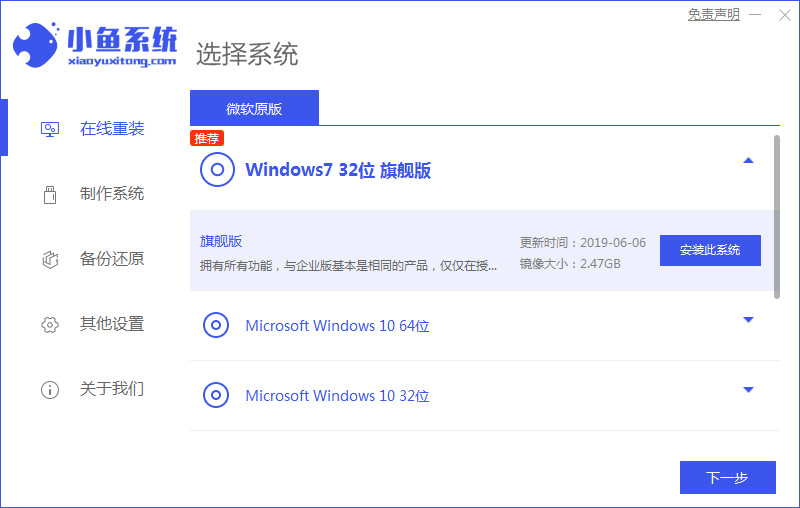
2、选择想要安装的软件,选择下一步。
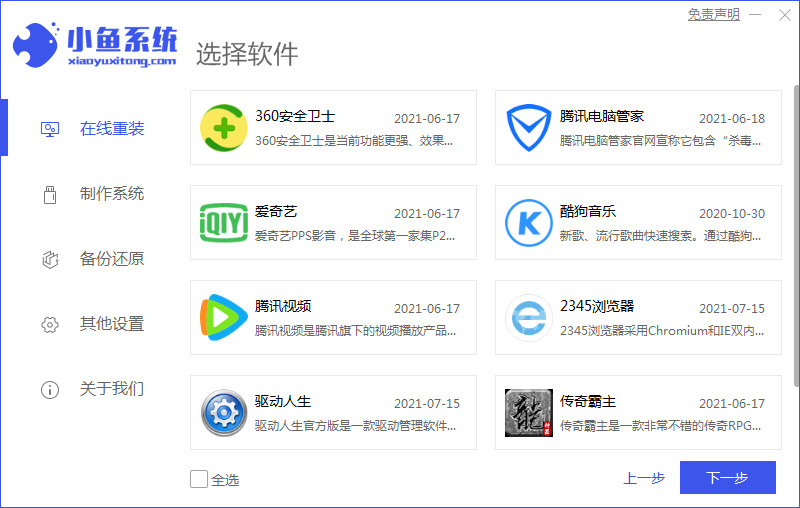
3、等待软件下载系统镜像资料和驱动等。
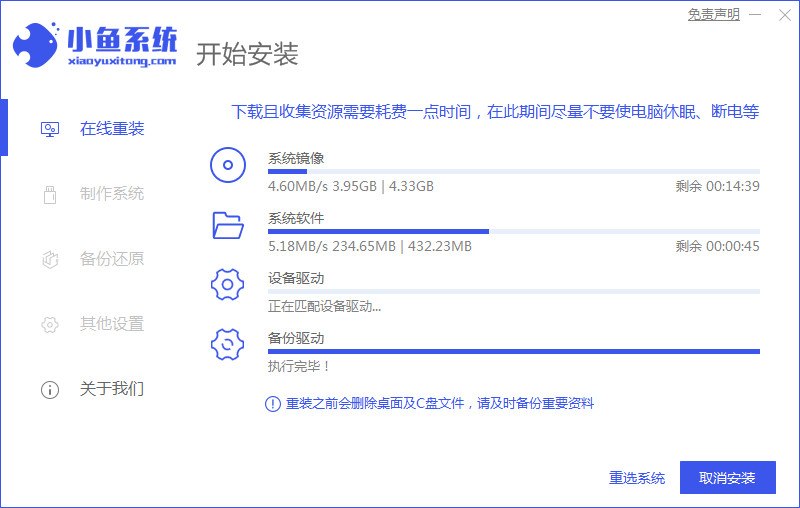
4、环境部署完成后,选择立即重启。
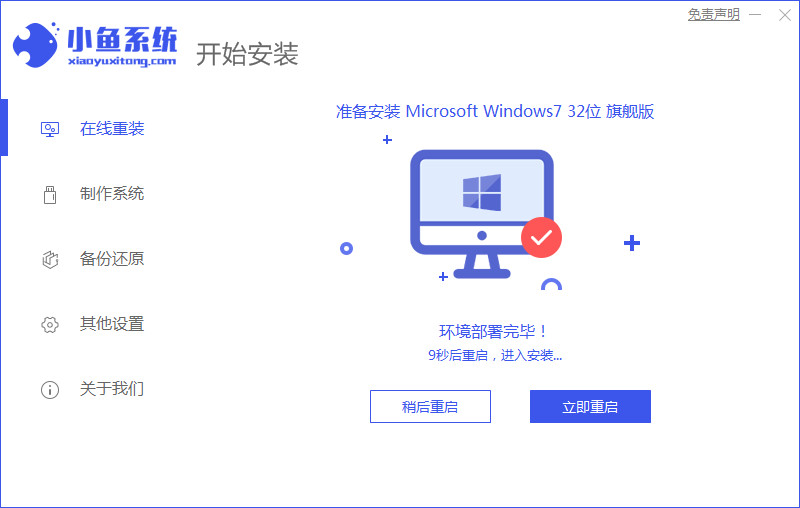
5、这个界面选择xiaoyu-pe系统进入pe系统。

6、在pe内等待软件自动开始安装windows系统,耐心等待直到进入到系统桌面即表示安装成功。
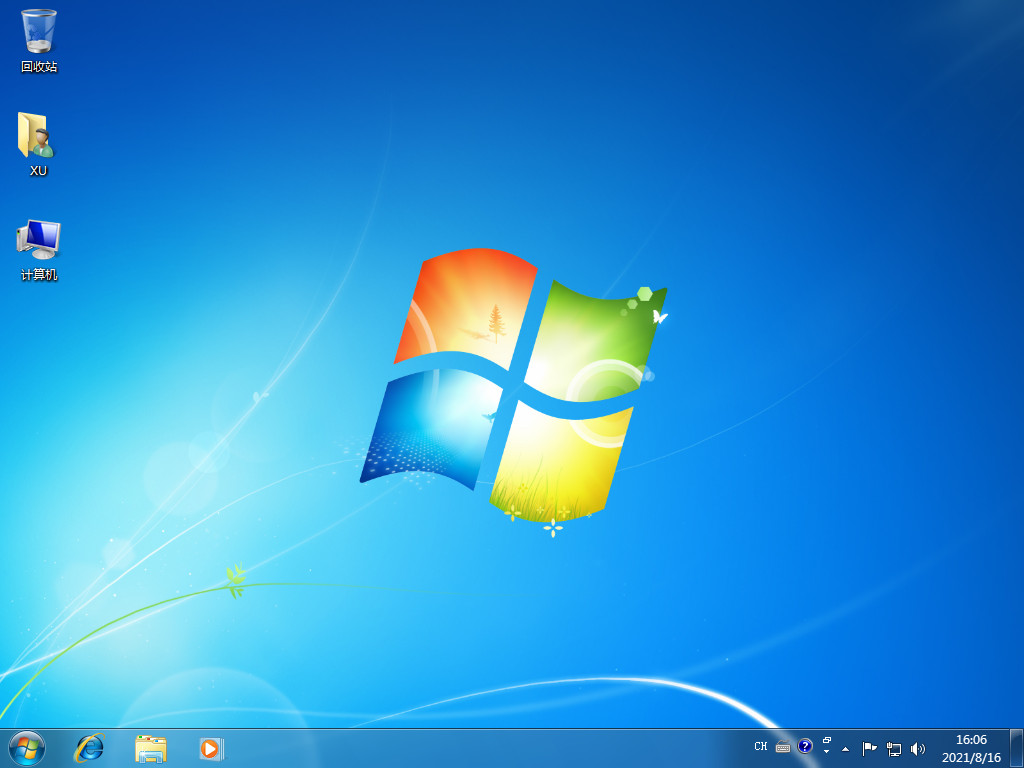
以上就是台式电脑重装系统步骤的介绍,希望能帮助到大家。
 有用
26
有用
26

分享


转载请注明:文章转载自 www.xiaobaixitong.com
本文固定连接:www.xiaobaixitong.com
 小白系统
小白系统
小白帮助
如果该页面中上述提供的方法无法解决问题,您可以通过使用微信扫描左侧二维码加群让客服免费帮助你解决。备注:人工客服仅限正常工作时间(周一至周六:9:00~12:00 2:00~6:00)

长按或点击右侧按钮复制链接,去粘贴给好友吧~


http://127.0.0.1:5500/content.htmlhttp://127.0.0.1:5500/content.htmlhttp://127.0.0.1:5500/content.htmlhttp://127.0.0.1:5500/content.htmlhttp://127.0.0.1:5500/content.htmlhttp://127.0.0.1:5500/content.htmlhttp://127.0.0.1:5500/content.htmlhttp://127.0.0.1:5500/content.htmlhttp://127.0.0.1:5500/content.html
取消
复制成功
怎样进行电脑系统重装(适合电脑小白的方法图解)
 1000
10002023/04/17
黑屏解决办法(黑屏原因)
 1000
10002022/11/08
MicrosoftOffice2021 最新永久激活密钥
 1000
10002022/11/03
热门搜索
电脑重装系统大概多少钱
 1000
10002022/10/29
电子邮箱格式怎么写教程
 1000
10002022/10/23
神舟电脑怎么进入bios重装系统
 1000
10002022/10/13
苹果序列号含义
 1000
10002022/10/07
五种方法教你电脑开不了机怎么办
 1000
10002022/07/19
小白一键重装系统后怎么激活windows
 1000
10002022/07/08
超详细原版windows系统下载图文教程
 1000
10002022/06/30
上一篇:苹果win键是哪个键详细介绍
下一篇:电脑重装系统的方法的介绍
猜您喜欢
- 简述电脑重装系统需要什么以及重装教..2023/02/21
- wacom官网驱动下载安装教程2023/05/13
- 电脑一键重装系统突然关机怎么办..2022/06/09
- 小白 MSDN windows7重装图文教程..2020/07/04
- 电脑版淘宝下载安装教程2022/07/26
- 下载的系统怎么安装教程2022/12/26
相关推荐
- 教大家惠普电脑怎么进入bios..2021/08/20
- 一键刷机哪个好,小编教你安卓刷机软件..2018/04/25
- 嗨格式PDF转换器如何进行文件格式转换..2023/04/19
- 6000到7000笔记本游戏本推荐的详细介..2021/09/21
- 电脑开不了机按什么键2022/10/01
- 电脑cpu不支持win11怎么升级系统..2021/12/08
文章已经到底了,点击返回首页继续浏览新内容。

















